Excelで中央値を計算する方法
中央値は、データサンプルの下半分から上半分を分離する値を表します。Microsoft Excelには、中央値を簡単に計算できる機能があります。Excelで中央値の計算( median calculation in Excel)を行う方法を見てみましょう。
Excelでの中央値計算
Excelの中央値関数は、統計関数として分類できます。ワークシートのセルに数式の一部として入力できます。MEDIAN関数の構文は次のとおりです。
MEDIAN (number1, [number2], …)
ここで、number1、number2、…は、中央値を計算する数値です。これらは、数値、名前付き範囲、または数値を含むセルへの参照にすることができます。Number1は必須であり、後続の番号はオプションです。
MEDIAN関数をMicrosoftExcelのワークシート関数として使用するには:
- セルに値を入力します
- 式を使用して値を計算します。
1]セルに値を入力します
セルD2:D8(D2:D8)の数値の中央値を見つけたいとします。空白のExcel(Excel)シートを開き、次の手順を実行して、データ値を入力するだけです。(Simply)
(Make one)平均月額費用の(Average Monthly Expenses)1つの列と、それに隣接する金額(Amount)の列を作成します。
1列目に説明を入力(Enter)し、2列目にそれに対応する値または金額を入力します。
2]式を使用(Use)して値を計算します
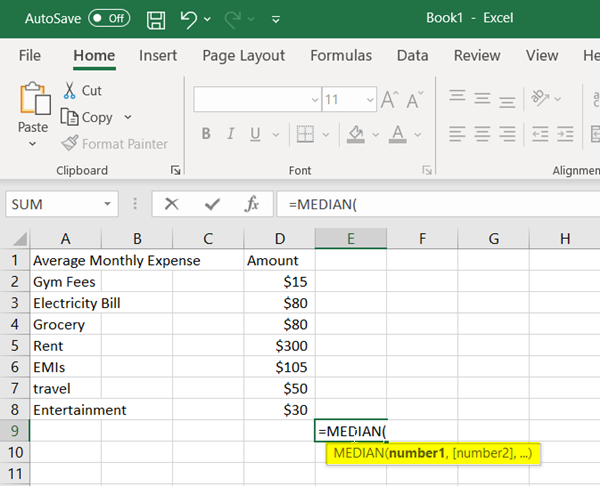
次に、セル内のクリックの中央値を計算し、次のような簡単な数式を使用します。
=MEDIAN (D2:D8)

即座に、データに対応する中央値がセルに表示されます。ここで、値の総数が奇数の場合、Excel MEDIAN関数はデータセットの中央値を返すことに注意してください。つまり、1から7までの数値がある場合、中央値は4(1,2 、3、4、5、6、7(4,))
または、値の総数が偶数の場合、Excelは2つの中間の数値の平均として返されます。つまり、1から8までの数値がある場合、中央値は(1,2,3,4,5,6)になります。 、7,8)4 + 5/2 = 4.5
テキスト(Texts)が空のセルであるセルや、テキストと論理値を含むセルが無視されることを心配する必要はありません。
注(Note):ゼロ値(0)のセルは計算に含まれます。
Microsoft Excelの最新バージョンでは、MEDIAN関数は最大255個の引数を受け入れます。
Related posts
ExcelでPercentile.Exc functionを使用する方法
ExcelでNETWORKDAYS functionの使用方法
ExcelのYes or No entriesの数を数える方法
Excel、Word or PowerPointは最後に開始できませんでした
ExcelにAutomatic Data Type feature使用方法
Microsoft Excel worksheetにTrendlineを追加する方法
ExcelでDCOUNT and DCOUNTA Functionの使用方法
MID and MIDB functionの使用方法Microsoft Excel
ExcelのMerge and Unmerge cellsの方法
ExcelでFind and FindB functionsを使う方法
ExcelでDISC functionを使用する方法
ExcelでMode functionを使用する方法
実行時error 1004、ExcelでMacroを実行できません
ExcelワークシートのFreeze and Split Panes
Excelの列内の重複した値を数える方法
Windows 11/10にRadar Chartを作成する方法
Windows 11/10にTournament Bracketを作成する方法
ExcelのPhone Number ListにCountry or Area Codeを追加する方法
ExcelでISODD functionを使用する方法
ExcelのMeanのCalculate Standard Deviation and Standard Error
